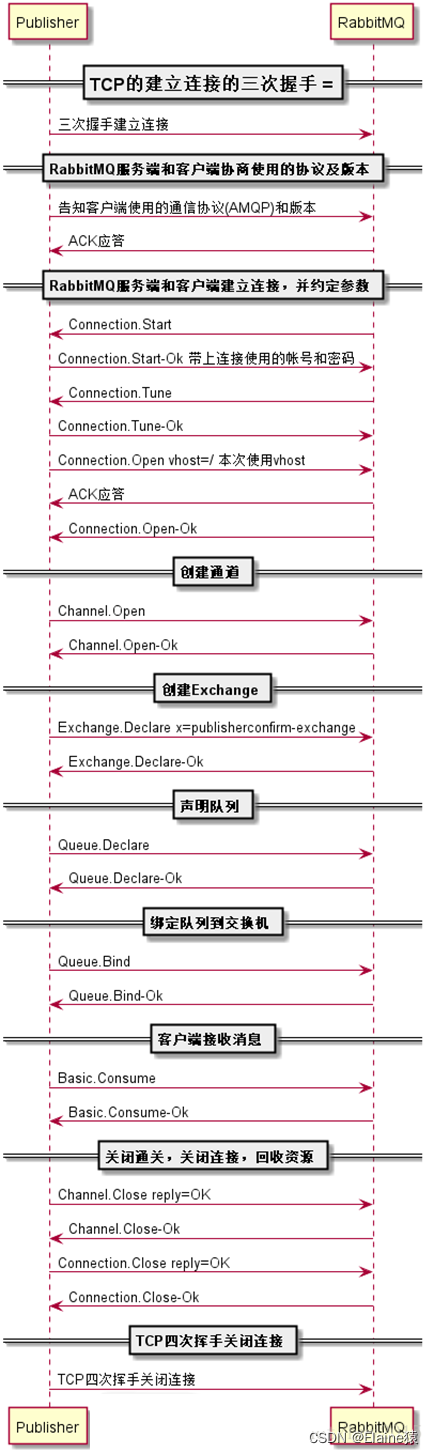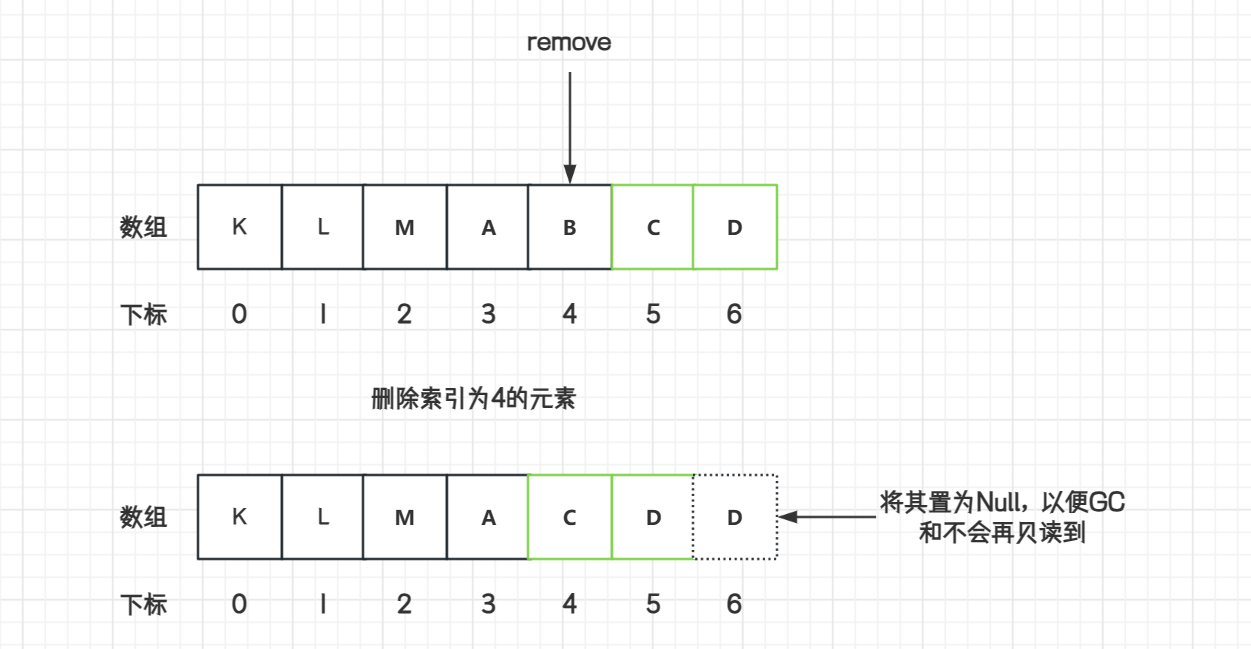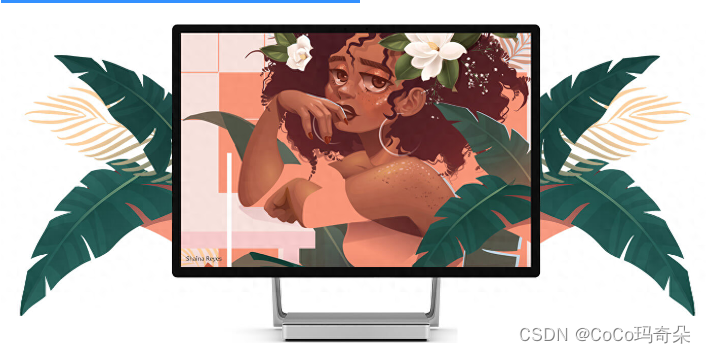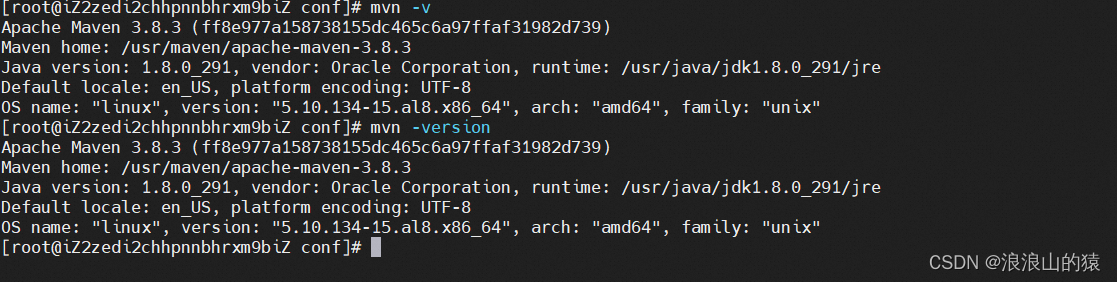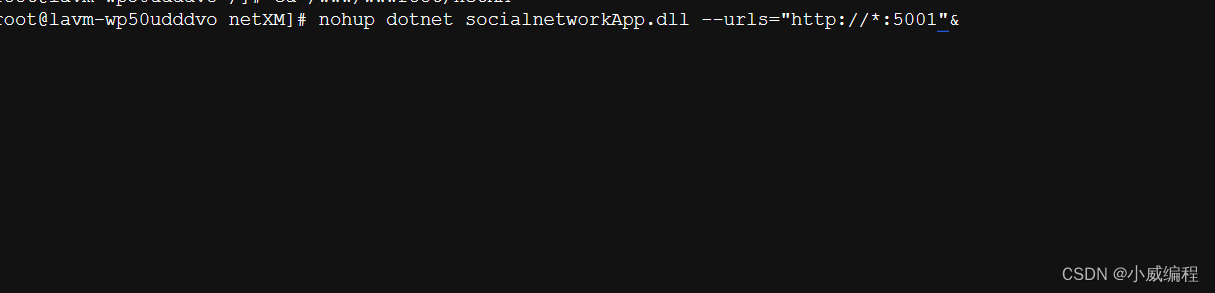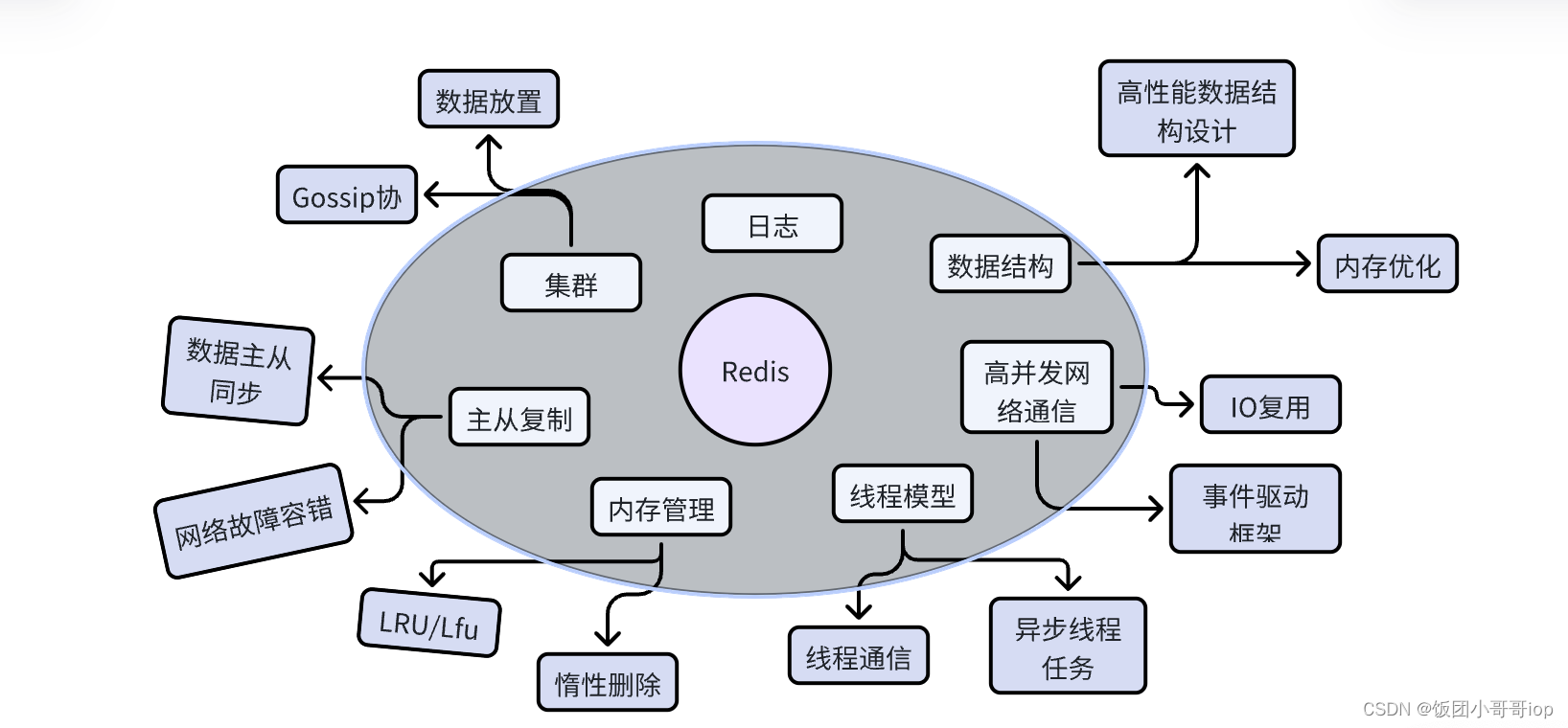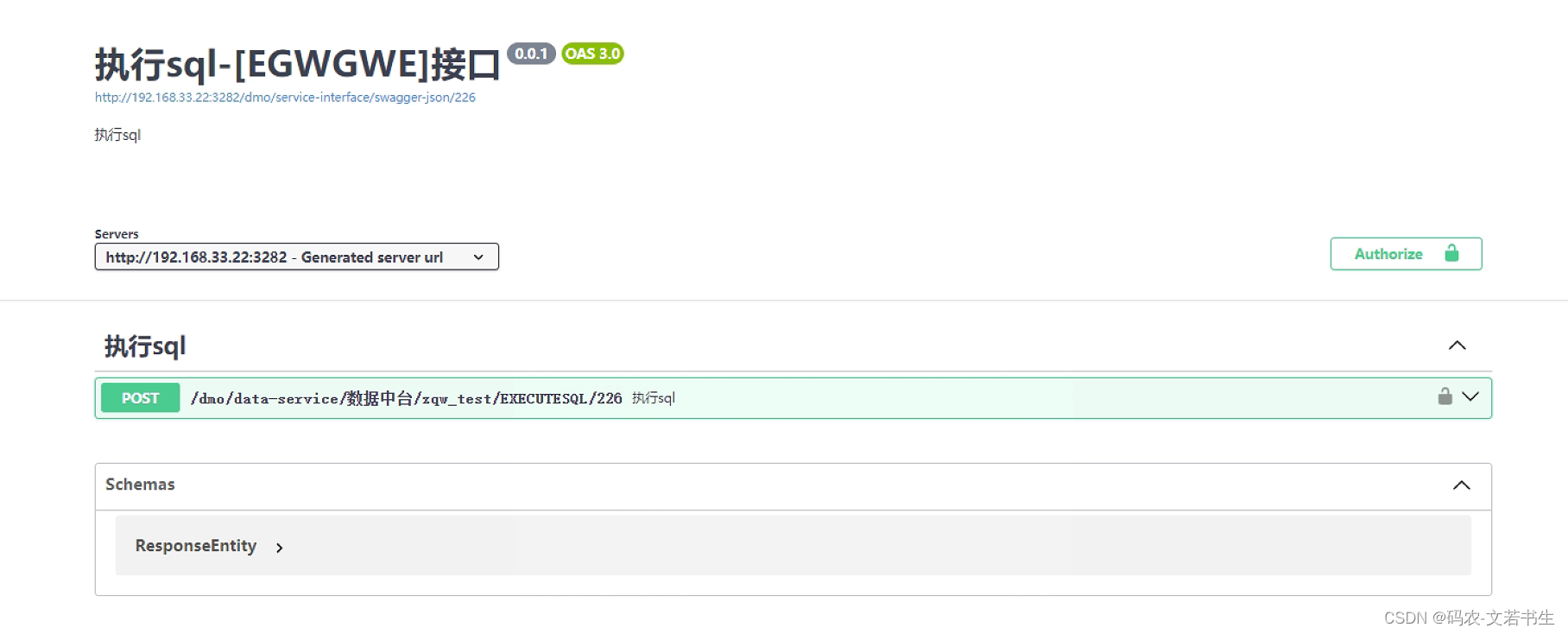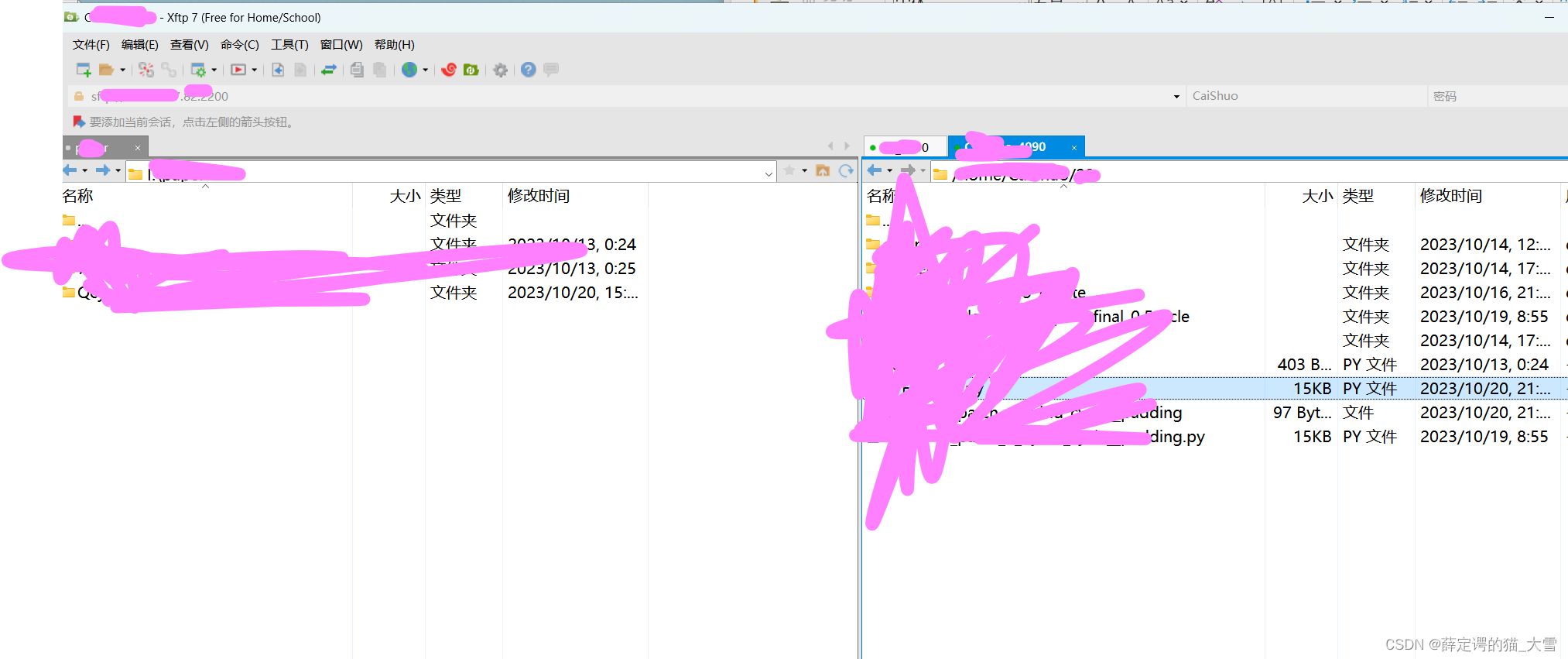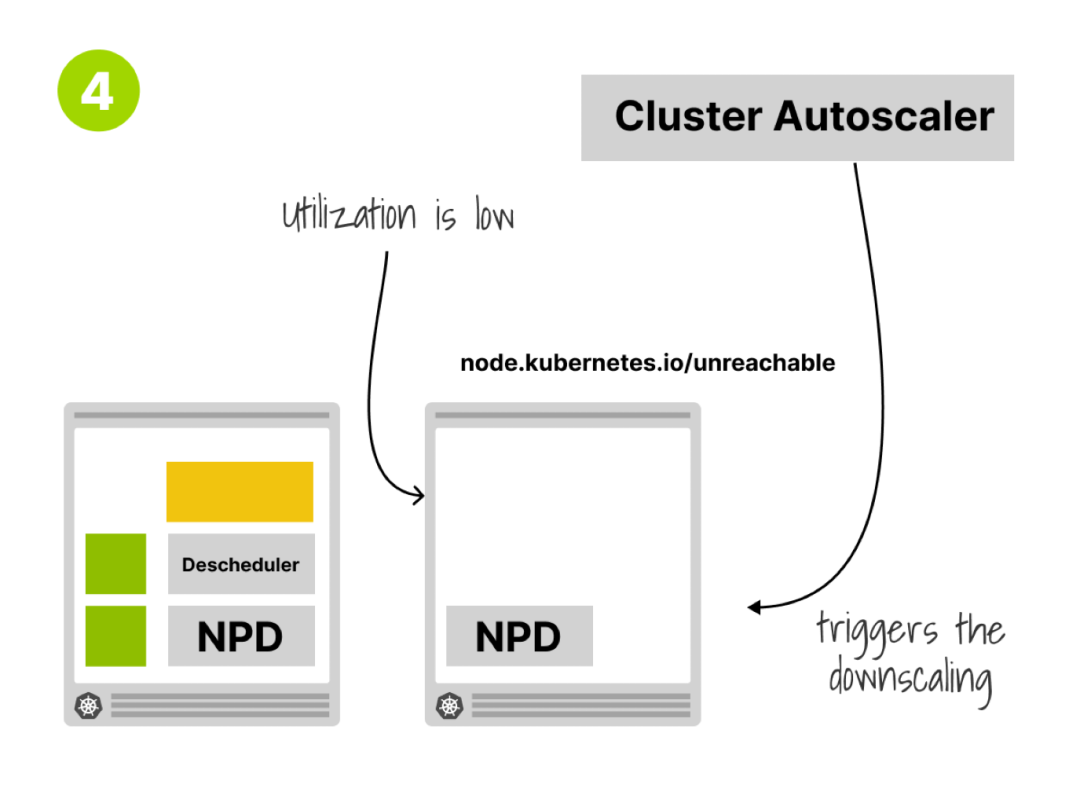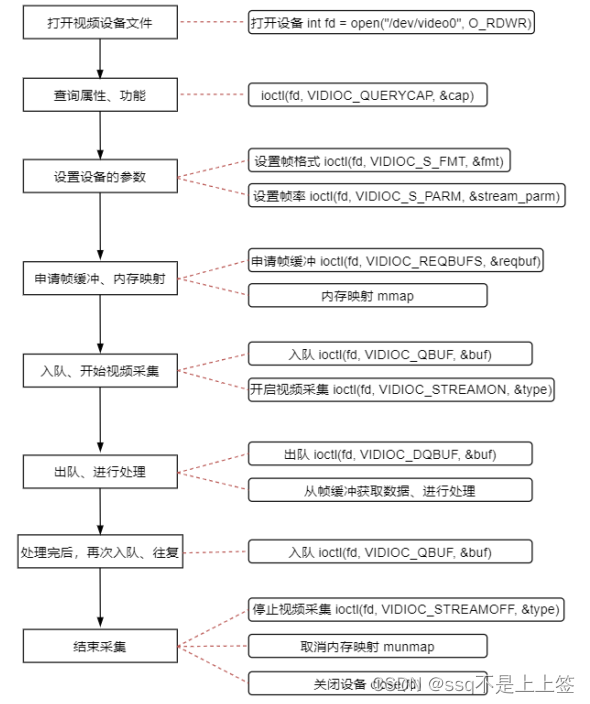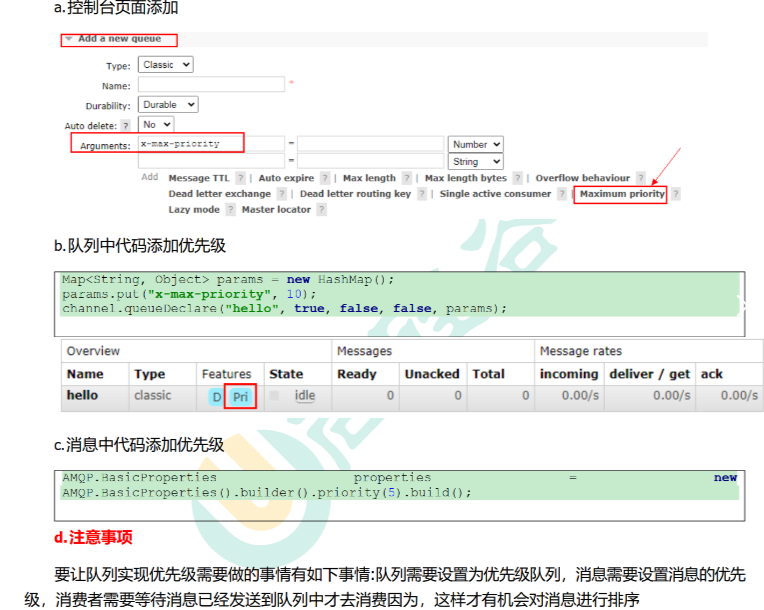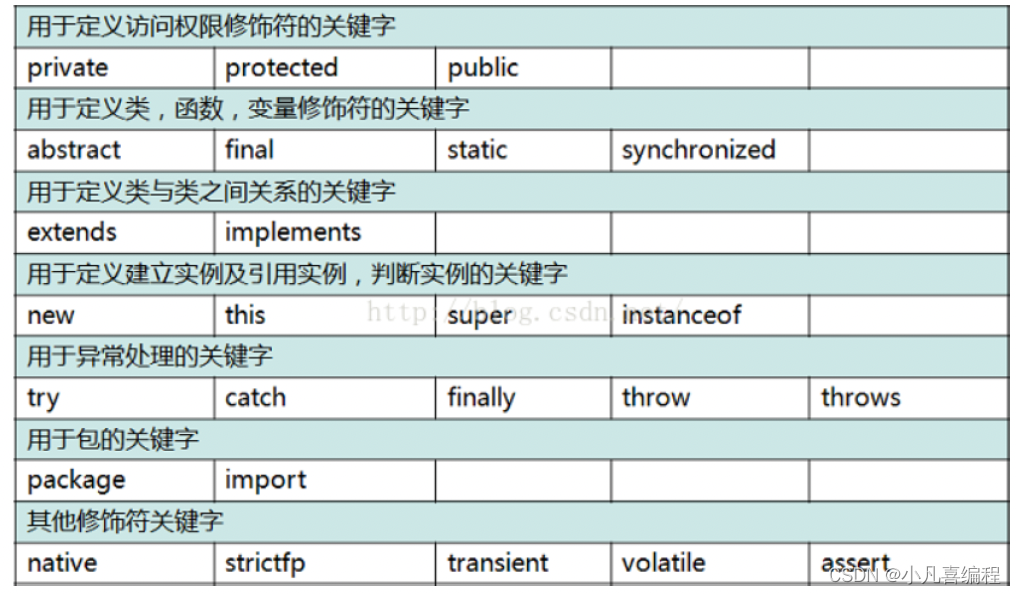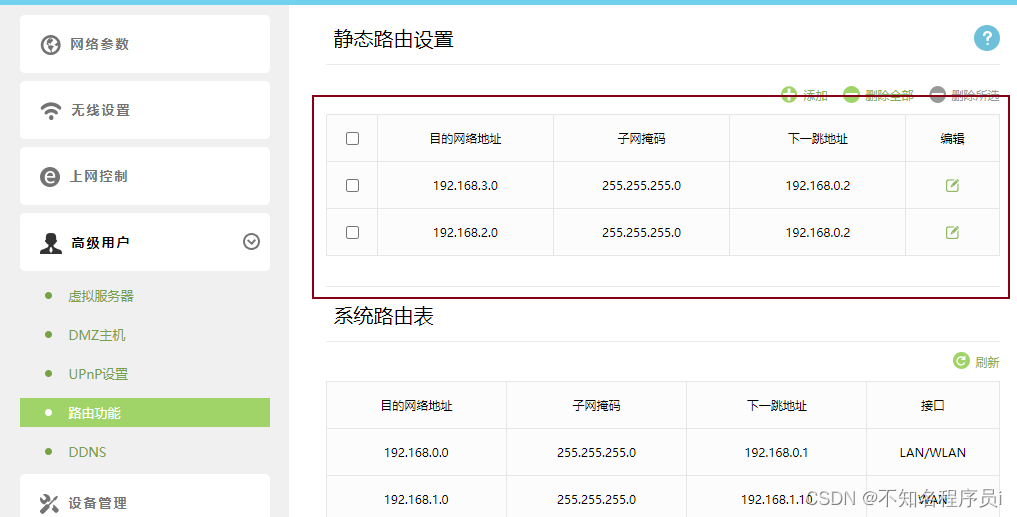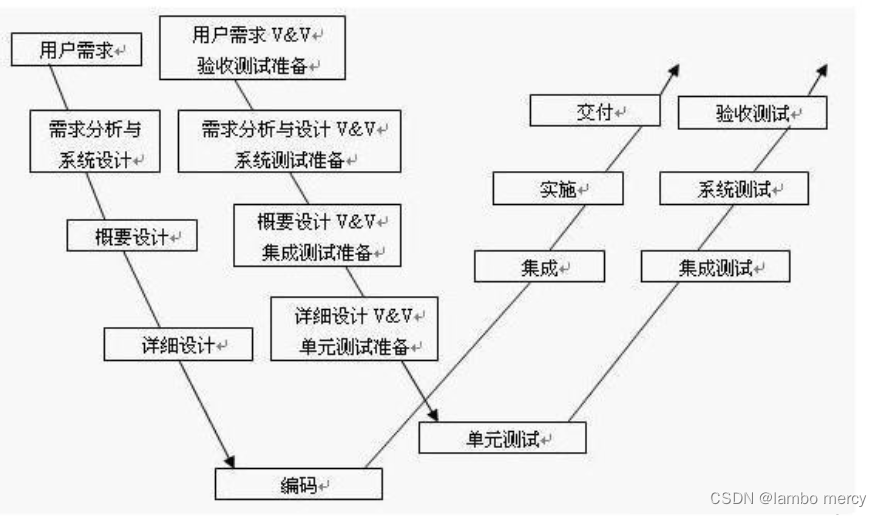文章目录
- 问题描述
- 解决方案
- 1. 创建树形表格
- 2. 实现全选功能
- 3. 实现多选功能
- 4. 实现子节点勾选
- 5. 实现父节点勾选
- 结论

🎉欢迎来到Java学习路线专栏~解决Vue 3 + Element Plus树形表格全选多选以及子节点勾选的问题
- ☆* o(≧▽≦)o *☆嗨~我是IT·陈寒🍹
- ✨博客主页:IT·陈寒的博客
- 🎈该系列文章专栏:Java学习路线
- 📜其他专栏:Java学习路线 Java面试技巧 Java实战项目 AIGC人工智能 数据结构学习
- 🍹文章作者技术和水平有限,如果文中出现错误,希望大家能指正🙏
- 📜 欢迎大家关注! ❤️
在Web应用程序中,树形表格是一种常见的数据展示方式,它使用户能够查看层次结构数据。而在使用Vue 3和Element Plus构建树形表格时,处理全选和多选以及子节点勾选的问题可能会有些挑战。本文将介绍如何解决Vue 3和Element Plus树形表格中的这些常见问题,并提供示例代码以便于理解。

问题描述
在树形表格中,通常需要实现以下功能:
- 全选:用户可以通过勾选表头的复选框来选中所有节点。
- 多选:用户可以通过勾选每一行的复选框来选中特定节点。
- 子节点勾选:当用户勾选某个节点的同时,其子节点也会被自动勾选。
- 父节点勾选:当所有子节点被勾选时,父节点也会自动被勾选。
在Vue 3和Element Plus中,如何实现上述功能可能不太明显,因此我们将一步一步解决这些问题。
解决方案
1. 创建树形表格
首先,我们需要创建一个基本的树形表格,以便进一步操作。我们可以使用Element Plus中的el-table和el-table-column来构建表格。
<template><el-table :data="data" style="width: 100%"><el-table-columntype="selection"width="55"></el-table-column><el-table-columnlabel="Name"prop="name"></el-table-column><el-table-columnlabel="Children"prop="children"><template v-slot="scope">{{ scope.row.children.length }}</template></el-table-column></el-table>
</template><script>
export default {data() {return {data: [{name: "Node 1",children: [{name: "Node 1.1",children: [],},{name: "Node 1.2",children: [],},],},{name: "Node 2",children: [],},],};},
};
</script>
在上面的示例中,我们创建了一个包含两个节点的树形表格。第一列包含了复选框,用于选择节点。现在,我们将一步一步解决上述问题。
2. 实现全选功能
要实现全选功能,我们需要添加一个控制全选状态的变量selectAll,并在表头的复选框中使用v-model绑定它。
<template><el-table :data="data" style="width: 100%"><el-table-columntype="selection"width="55":selectable="selectAll"></el-table-column><!-- ... --></el-table>
</template><script>
export default {data() {return {data: [// ...],selectAll: false,};},
};
</script>
我们在表头的复选框上绑定了selectAll变量,但还没有实现其功能。我们需要在methods部分添加一个selectAllNodes方法,用于全选或取消全选所有节点。
<script>
export default {data() {return {data: [// ...],selectAll: false,};},methods: {selectAllNodes() {this.$refs.treeTable.toggleAllSelection();},},
};
</script>
现在,我们需要在页面上添加一个全选按钮,使用户能够触发selectAllNodes方法。
<template><div><el-button @click="selectAllNodes">{{ selectAll ? 'Unselect All' : 'Select All' }}</el-button><el-table:data="data"style="width: 100%"ref="treeTable"><el-table-columntype="selection"width="55":selectable="selectAll"></el-table-column><!-- ... --></el-table></div>
</template>
这样,我们就可以实现树形表格的全选功能。
3. 实现多选功能
要实现多选功能,我们需要在表格上添加一个@selection-change事件监听器,该事件在选择项发生变化时触发。我们可以在事件处理程序中更新选中的节点列表。
<template><div><el-button @click="selectAllNodes">{{ selectAll ? 'Unselect All' : 'Select All' }}</el-button><el-table:data="data"style="width: 100%"ref="treeTable"@selection-change="handleSelectionChange"><el-table-columntype="selection"width="55":selectable="selectAll"></el-table-column><!-- ... --></el-table></div>
</template><script>
export default {data() {return {data: [// ...],selectAll: false,selectedNodes: [],};},methods: {selectAllNodes() {this.$refs.treeTable.toggleAllSelection();},handleSelectionChange(selection) {this.selectedNodes = selection;},},
};
</script>
现在,selectedNodes数组将包含所有选中的节点。用户可以通过勾选每一行的复选框来选择特定节点。
4. 实现子节点勾选
在树形表格中,通常希望当用户勾选父节点时,其所有子节点也会被自动勾选。我们可以使用递归方法来实现这个功能。
首先,添加一个selectChildren方法,该方法接受父节点和一个布尔值,用于标识是否选中父节点。在方法中,我们将遍历父节点的所有子节点,并设置它们的选中状态。
<template><el-table:data="data"style="width: 100%"ref="treeTable"@selection-change="handleSelectionChange"><el-table-columntype="selection"width="55":selectable="selectAll"></el-table-column><!-- ... --></el-table>
</template><script>
export default {data() {return {data: [// ...],selectAll: false,selectedNodes: [],};},methods: {// ...selectChildren(parent, isSelected) {parent.children.forEach((child) => {this.$refs.treeTable.toggleRowSelection(child, isSelected);if (child.children) {this.selectChildren(child, isSelected);}});},},
};
</script>
接下来,我们需要在handleSelectionChange方法中检测是否选中了父节点,并调用selectChildren方法。
<template><el-table:data="data"style="width: 100%"ref="treeTable"@selection-change="handleSelectionChange"><el-table-columntype="selection"width="55":selectable="selectAll"></el-table-column><!-- ... --></el-table>
</template><script>
export default {data() {return {data: [// ...],selectAll: false,selectedNodes: [],};},methods: {// ...handleSelectionChange(selection) {this.selectedNodes = selection;selection.forEach((node) => {if (node.children) {this.selectChildren(node, node.selected);}});},},
};
</script>
现在,当用户选中父节点时,所有子节点也会被自动勾选。
5. 实现父节点勾选
要实现父节点勾选功能,我们需要在handleSelectionChange方法中检测父节点是否应该被勾选。如果所有子节点都被选中,父节点也应该被选中。如果有任何一个子节点未被选中,父节点应该被取消选中。
我们可以使用递归方法来检查子节点的选中状态,并设置父节点的选中状态。
<template><el-table:data="data"style="width: 100%"ref="treeTable"@selection-change="handleSelectionChange"><el-table-columntype="selection"width="55":selectable="selectAll"></el-table-column><!-- ... --></el-table></template><script>
export default {data() {return {data: [// ...],selectAll: false,selectedNodes: [],};},methods: {// ...handleSelectionChange(selection) {this.selectedNodes = selection;selection.forEach((node) => {if (node.children) {this.selectChildren(node, node.selected);}this.selectParent(node);});},selectParent(node) {if (node.parent) {const siblings = node.parent.children;const selectedSiblings = siblings.filter((sibling) => sibling.selected);if (selectedSiblings.length === siblings.length) {// All siblings are selected, select the parentthis.$refs.treeTable.toggleRowSelection(node.parent, true);} else {// Not all siblings are selected, deselect the parentthis.$refs.treeTable.toggleRowSelection(node.parent, false);}this.selectParent(node.parent);}},},
};
</script>
现在,当用户选中所有子节点时,父节点也会自动被选中。如果任何子节点未被选中,父节点将被取消选中。

结论
在本文中,我们解决了Vue 3和Element Plus树形表格中的全选、多选、子节点勾选和父节点勾选等常见问题。通过逐步实现这些功能,您可以构建功能强大且用户友好的树形表格组件,以满足各种数据展示需求。希望这些示例代码对您有所帮助,让您更好地理解和使用Vue 3和Element Plus。
在实际项目中,您可以根据需求进一步扩展和优化这些功能,以满足特定的用例。祝您在构建树形表格时顺利前行!
🧸结尾 ❤️ 感谢您的支持和鼓励! 😊🙏
📜您可能感兴趣的内容:
- 【Java面试技巧】Java面试八股文 - 掌握面试必备知识(目录篇)
- 【Java学习路线】2023年完整版Java学习路线图
- 【AIGC人工智能】Chat GPT是什么,初学者怎么使用Chat GPT,需要注意些什么
- 【Java实战项目】SpringBoot+SSM实战:打造高效便捷的企业级Java外卖订购系统
- 【数据结构学习】从零起步:学习数据结构的完整路径